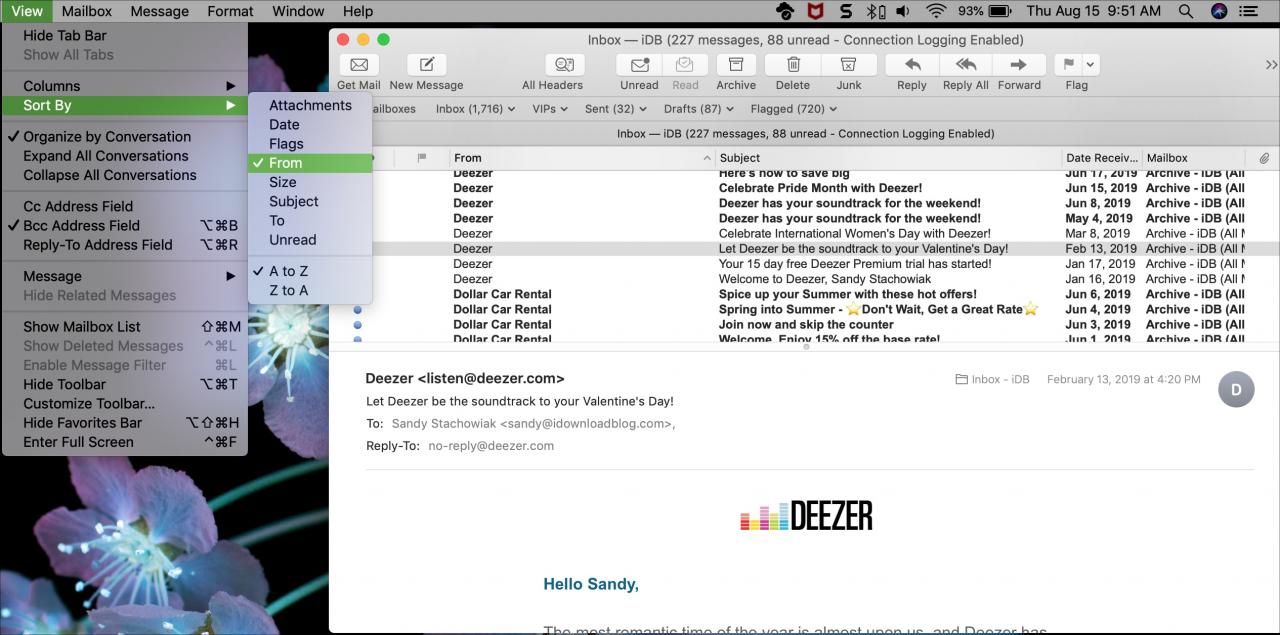
Quando inizierai a usare il tuo nuovo Mac e a configurare la tua applicazione Mail, imparerai presto che puoi fare cose davvero fantastiche. Puoi creare regole per gestire automaticamente le e-mail e impostare le Smart Mailbox per archiviare i messaggi in modo rapido.
Ma prima di approfondire le funzionalità avanzate dell’applicazione Mail, è importante conoscere le basi. E quando si tratta di queste nozioni di base, lo smistamento, l’organizzazione e la ricerca nella Mail app rientrano in questa categoria.
Quindi, per i nuovi utenti Mac, ecco come ordinare, organizzare e cercare nell’app Mail.
Ordina le e-mail nell’applicazione Mail su Mac
Avete a disposizione alcuni modi veloci per smistare le vostre e-mail nell’applicazione Mail e potete modificarla con un clic.
Ordina con colonne
Nel layout di posta predefinito , avete la vostra lista dei messaggi a sinistra e il messaggio selezionato a destra. Puoi cliccare sull’intestazione della colonna in cima alla lista dei messaggi e selezionare ciò che vuoi ordinare con le opzioni per gli allegati, la data, da, e altro ancora. Basta scegliere una di queste opzioni per ordinare l’elenco dei messaggi.
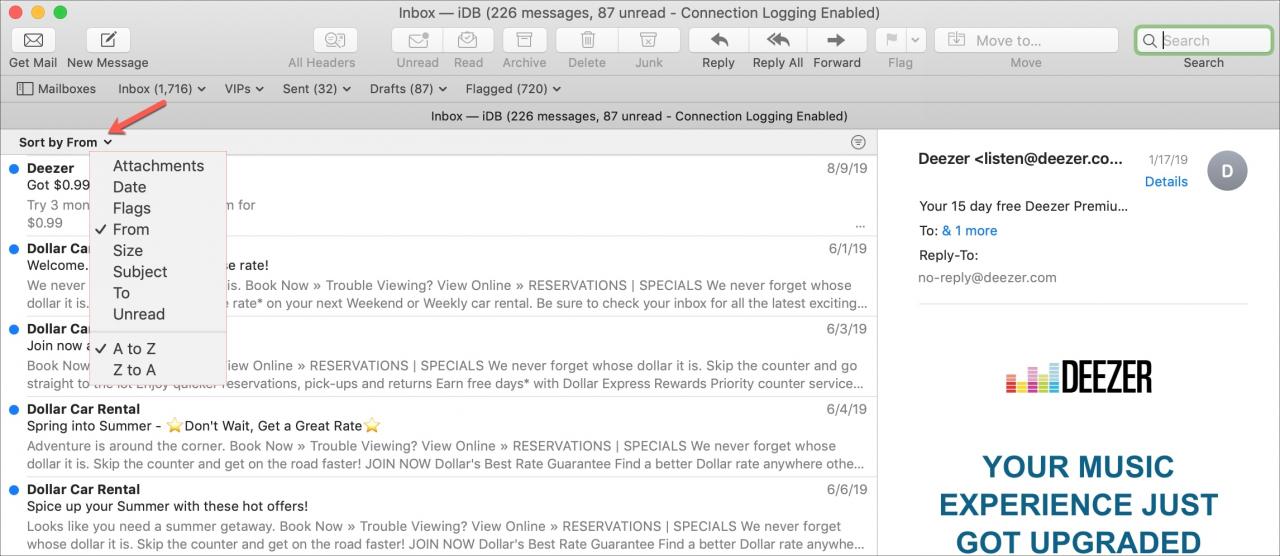
Se utilizzate il layout classico della posta , la vostra vista della posta ha delle colonne in alto con il messaggio selezionato qui sotto. Clicca su una qualsiasi delle colonne per ordinarla e clicca di nuovo per l’ordine inverso. Ad esempio, se clicchi per ordinare per From, verrà visualizzato in ordine alfabetico a partire da A in alto e se clicchi di nuovo, lo invertirà e inizierà con Z in alto.
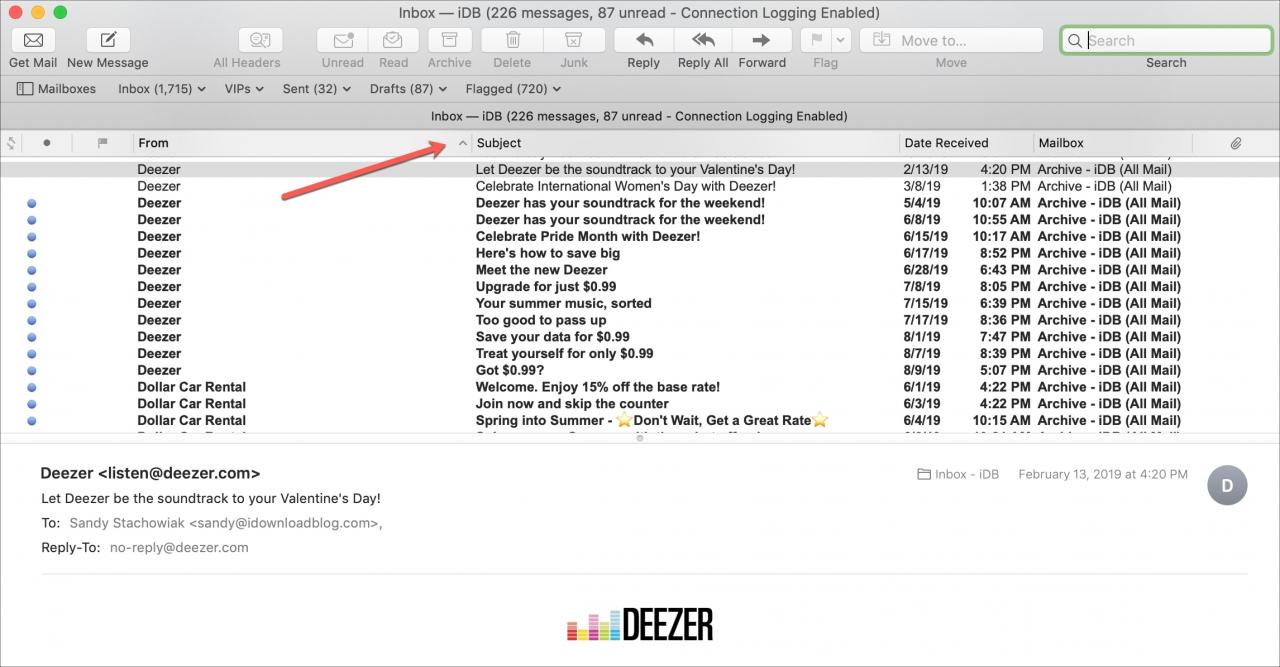
Ordina con la barra dei menu
È anche possibile utilizzare l’azione della barra dei menu per ordinare in qualsiasi layout si utilizzi. Fare clic su Visualizza ; Ordina per e selezionare un’opzione come dimensione, oggetto o non letto. Puoi anche scegliere di avere il messaggio più vecchio o più recente o dalla A alla Z in alto, a seconda dell’ordinamento scelto.
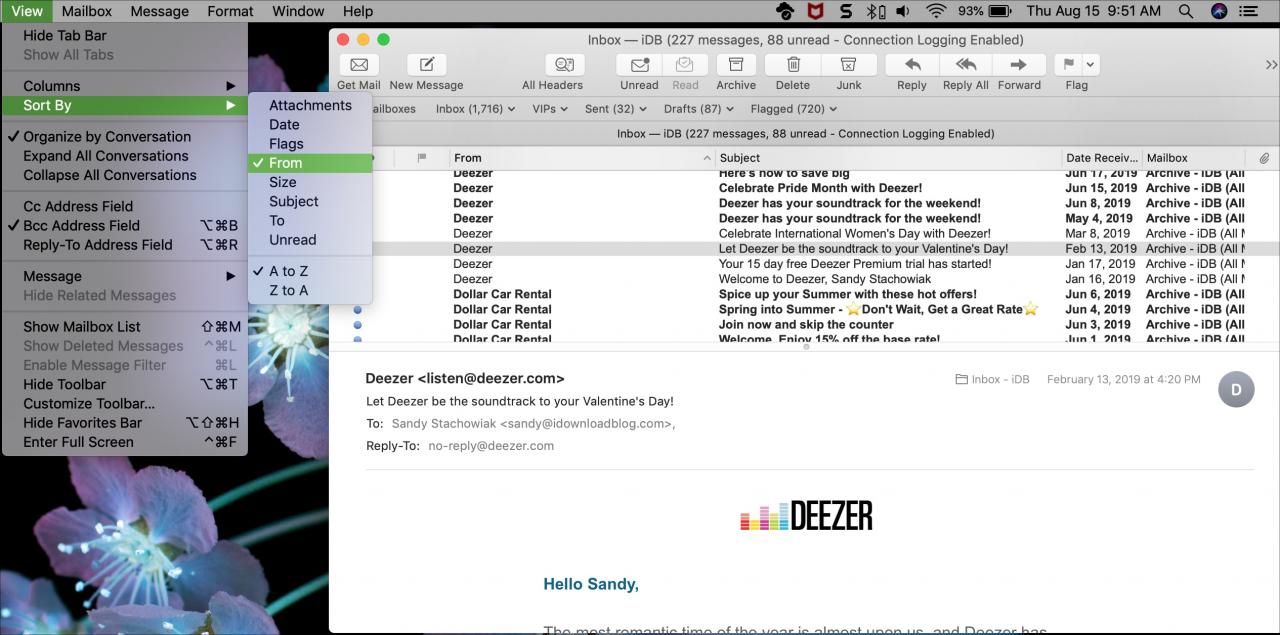
Organizzare le e-mail nell’applicazione Mail su Mac
Mantenere la casella di posta elettronica organizzata può essere un lavoro difficile, soprattutto se si ricevono innumerevoli e-mail ogni giorno. Ma l’app Mail vi offre un modo semplice per organizzare i vostri messaggi.
Creare caselle di posta elettronica
Le caselle di posta, che sono fondamentalmente delle cartelle, consentono di memorizzare i messaggi e di organizzarli per uno qualsiasi degli account che avete creato.
Se la barra laterale delle caselle postali è aperta, scorrere verso il basso fino alla casella postale dell’account e fare clic sul segno più a destra (questo apparirà quando si passa il mouse sopra di essa). In alternativa, potete cliccare su Mailbox ; New Mailbox dalla barra dei menu.
Nella finestra pop-up, confermare la posizione corrente (account di posta elettronica) o sceglierne una diversa dalla casella a discesa, dare alla Mailbox un nome , e cliccare OK .
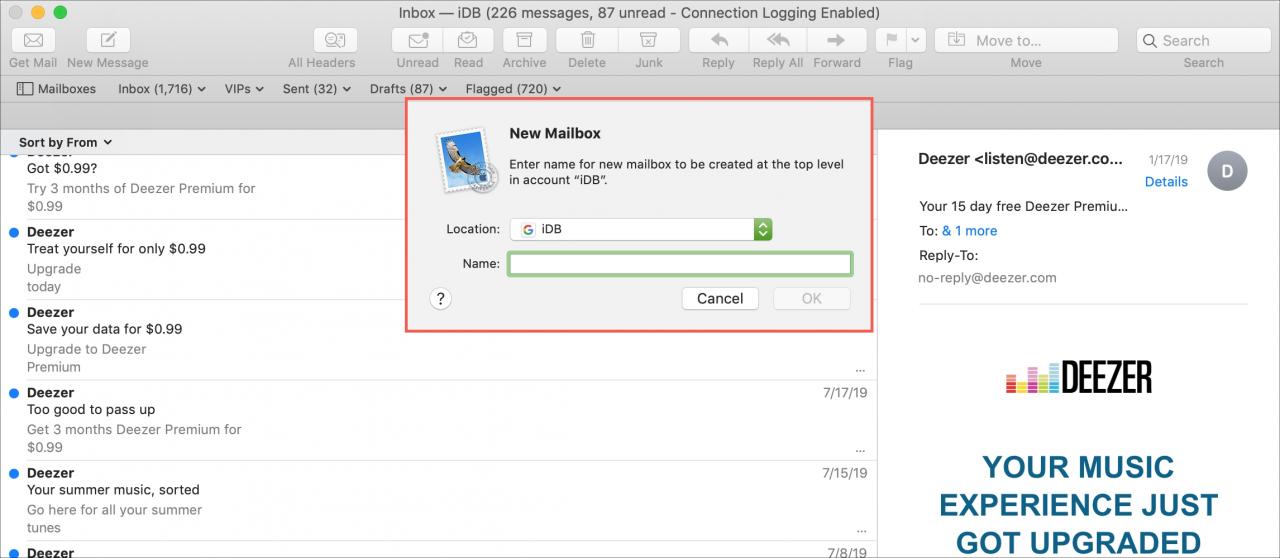
Organizzarsi con le cassette postali
Ora è possibile utilizzare la nuova Mailbox (cartella) per organizzare i messaggi e si hanno a disposizione diversi modi per farlo. Selezionate il messaggio e poi fate una delle seguenti operazioni.
- Trascinatelo nella Mailbox nella barra laterale.
- Cliccate su Messaggio ; Spostatevi su dalla barra dei menu e scegliete la Mailbox.
- Fare clic con il tasto destro del mouse sul messaggio, scegliere Spostare a nel menu contestuale e selezionare la Mailbox.
- Fare clic sulla freccia per la casella a discesa Move nella barra degli strumenti Mail e scegliere la Mailbox.
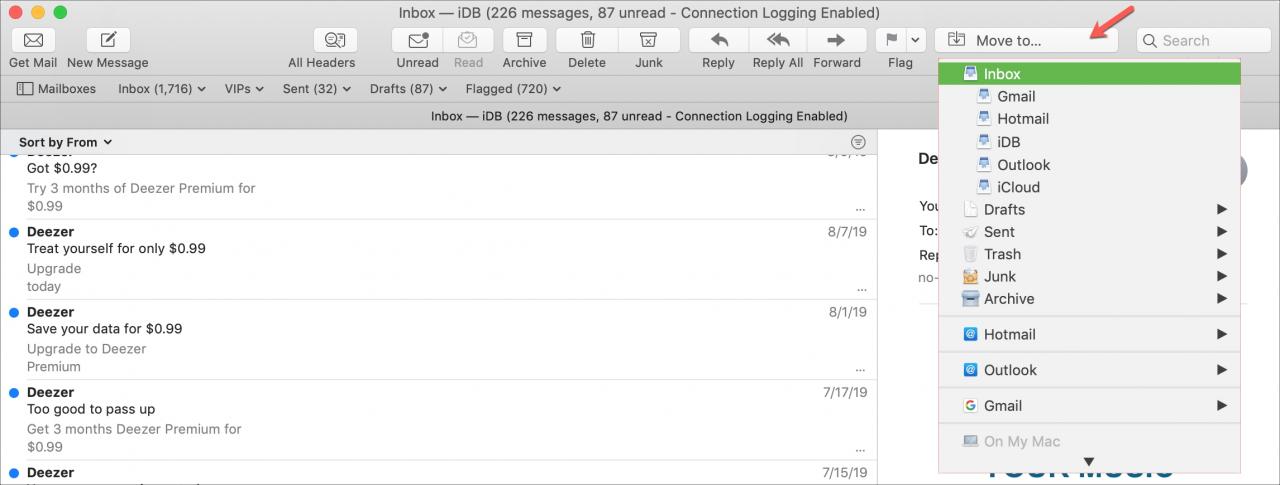
Ricerca di e-mail nell’applicazione Mail su Mac
L’ultimo suggerimento di Mail per i neofiti Mac di cui parleremo è la funzione di ricerca. Si tratta di uno strumento prezioso quando si ha bisogno di trovare un messaggio specifico e non si è sicuri in quale Mailbox, o anche in quale account, si trova.
La casella di ricerca si trova in alto a destra nella finestra dell’applicazione Mail nella barra degli strumenti. Basta iniziare a digitare ciò che si sta cercando, sia che si tratti di un mittente, dell’oggetto o di una parte del corpo dell’email. Vedrai immediatamente i suggerimenti per cose come Persone, Oggetto e Caselle di posta elettronica che puoi selezionare o continuare a digitare per restringere il campo.
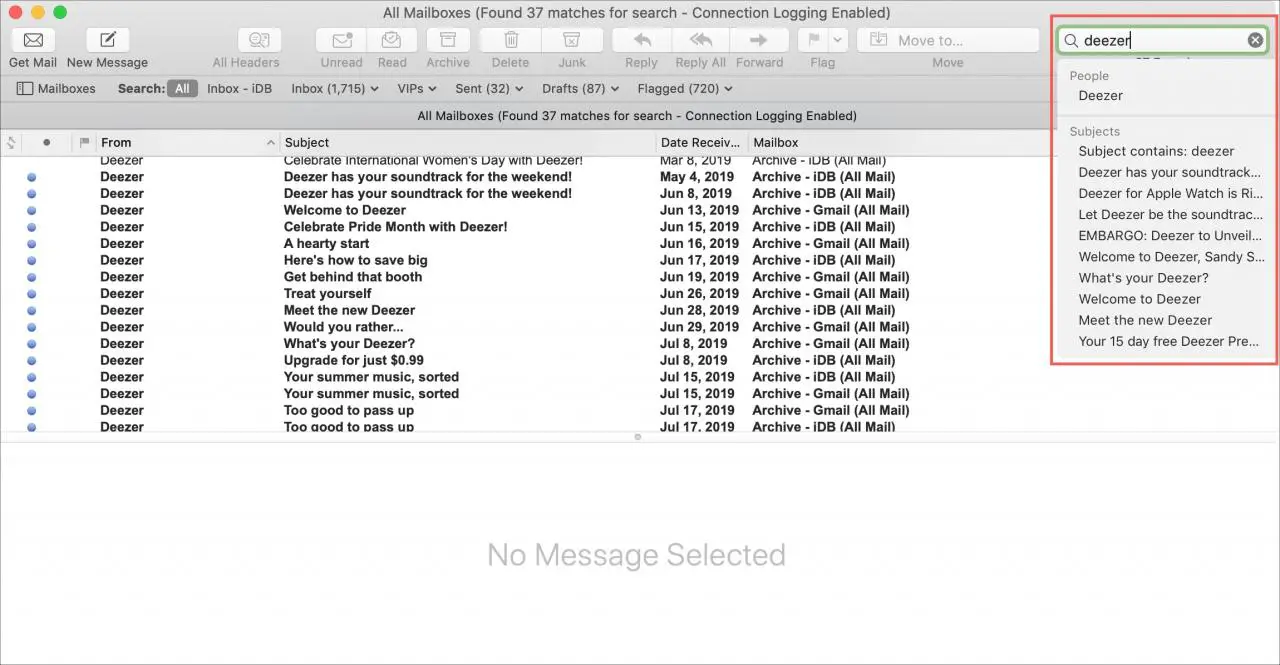
Quando trovate e selezionate l’e-mail che stavate cercando e terminate con essa, basta cliccare nella X nella casella di ricerca per cancellarla e tornare alla vostra attuale Mailbox.
In Breve
Abituarsi alle nozioni di base di una nuova applicazione e-mail può non solo aiutarvi a prendervi cura di ciò che vi serve, ma anche prepararvi a funzioni più avanzate di cui potreste aver bisogno lungo la strada. Si spera che questi consigli di posta per i nuovi utenti Mac siano d’aiuto.
Con quali tipi di cose hai avuto problemi nell’applicazione Mail sul tuo Mac? Fatecelo sapere nei commenti qui sotto e visitate la nostra sezione Tutorial per avere aiuto con altri dispositivi e applicazioni.

